Pastaba: Šiame straipsnyje pateikta informacija panaudota pagal paskirtį, jis netrukus bus panaikintas. Siekiant išvengti pranešimo „Puslapis nerastas“, pašalinsime žinomus saitus. Jei sukūrėte saitus su šiuo puslapiu, pašalinkite juos, o kartu būsime nuolat prisijungę internete.
Pagal numatytuosius "Word" į dokumentą įtrauktų žymių nerodo. Norėdami juos matyti, atlikite toliau nurodytus veiksmus.
-
Spustelėkite Failas> Parinktys > Išplėstinės.
-
Dalyje Rodyti dokumento turinįpasirinkite Rodyti žymes , tada spustelėkite gerai.
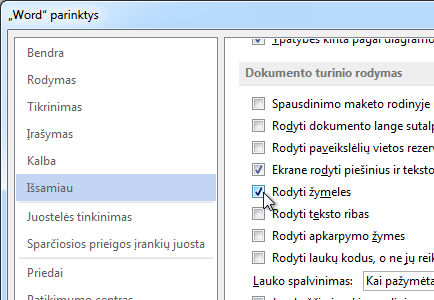
Pastabos:
-
Jei įtraukiate žymelę į teksto bloką arba vaizdą (arba bet kurį kitą elementą), žymelė rodoma skliausteliuose:

-
Jei nieko nepasirinkote įtraukę žymelę (tai reiškia, kad ką tik padėjote žymeklį srityje), žymelė rodoma kaip "I-Beam":

-
Jei kyla žymių problemų, galime padėti jas pašalinti.
Norėdami sužinoti, kaip įtraukti žymeles, žiūrėkite įtraukti arba naikinti žymes "Word" dokumente arba "Outlook" pranešime.










